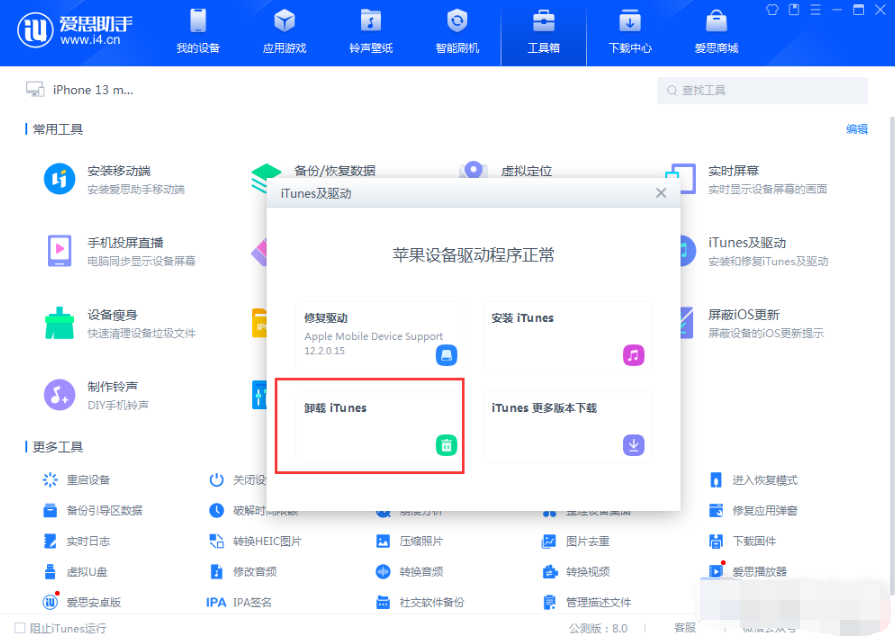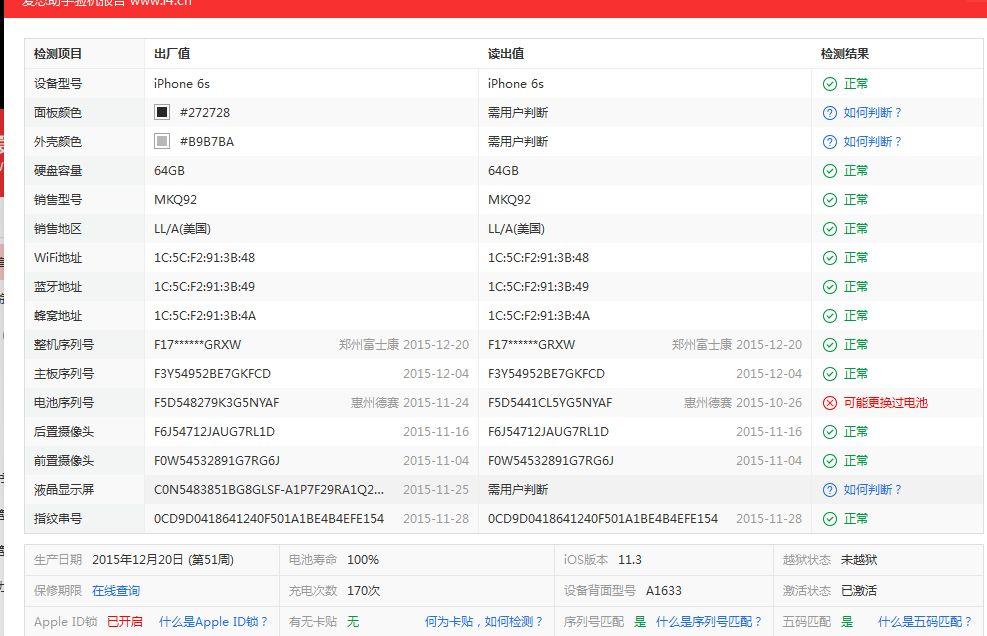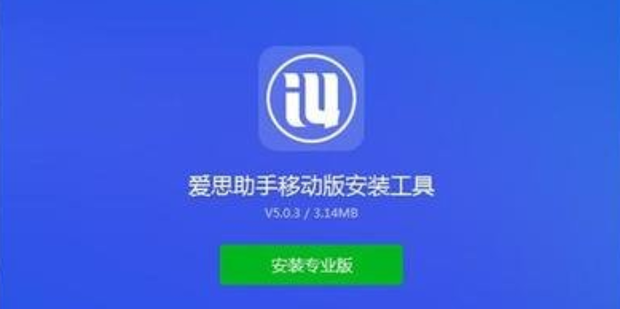爱思助手教程步骤全解:从入门到精通的终极指南
使用爱思助手管理您的苹果设备,核心步骤非常直接:首先,在电脑上下载并安装最新版的爱思助手PC客户端;其次,使用原装数据线将您的iPhone或iPad连接至电脑,并在设备上点击“信任”此电脑;最后,您就可以在软件界面中选择相应功能,例如在“我的设备”中查看详细信息、通过“照片”管理媒体文件,或利用“刷机越狱”等工具箱执行高级任务。接下来的内容将为您详细拆解每一个功能模块的使用方法,确保您能快速上手并熟练操作。

文章目录
准备工作:下载安装与设备连接
在开始管理您的苹果设备之前,首要任务是正确安装 爱思助手 并在您的电脑和移动设备之间建立稳定的连接。这个初始过程是后续所有操作的基础,请务必按照步骤仔细完成。
如何下载并安装爱思助手?
获取官方版本的爱思助手是保证软件安全性和功能完整性的第一步。请直接访问官方网站进行下载。安装过程非常快捷,通常只需几分钟即可完成。
第一步: 在您的Windows或Mac电脑上打开浏览器,访问爱思助手官方下载页面。
第二步: 点击页面上的“立即下载”按钮,获取最新版本的安装程序。
第三步: 下载完成后,双击运行安装文件。您可以选择“快速安装”以使用默认设置,或选择“自定义安装”来指定安装路径。程序会自动完成安装,无需复杂配置。
如何成功连接iPhone/iPad到电脑?
成功连接是使用所有功能的前提。爱思助手通过USB数据线与您的设备通信,首次连接时需要在设备上进行授权。
第一步: 打开您刚刚安装好的爱思助手PC端。
第二步: 使用Apple官方或MFi认证的数据线将您的iPhone、iPad或iPod touch连接到电脑的USB端口。建议使用电脑主机箱后方的USB接口以保证供电和数据传输的稳定性。
第三步: 连接后,您的苹果设备屏幕上会弹出一个提示:“要信任此电脑吗?”。请解锁您的设备,然后点击“信任”。这是苹果的安全机制,允许电脑访问您设备上的数据。如果您不小心点了“不信任”,可以尝试重新插拔数据线或前往设备的“设置” > “通用” > “传输或还原iPhone” > “还原” > “还原位置与隐私”来重置信任设置。
第四步: 完成信任操作后,爱思助手会自动识别您的设备,并在主界面上显示设备的型号、系统版本、电量等详细信息。至此,您的设备已成功连接。
核心功能详解:日常管理轻松搞定
连接成功后,您将进入爱思助手功能丰富的世界。这些核心功能旨在简化您对苹果设备的日常管理,无论是数据传输还是个性化设置,都比传统方式更加高效、直观。
设备信息速览与验机报告
“我的设备”是您连接成功后看到的第一个界面。这里不仅展示了基础信息,还提供了强大的设备验证功能,对于购买二手设备的用户尤其有用。
在“我的设备”界面,您可以清晰地看到包括设备型号、颜色、序列号、iOS版本、电池寿命、充电次数、硬盘容量等在内的所有硬件和软件信息。点击“查看验机报告”按钮,爱思助手会通过查询苹果官方服务器数据,生成一份详细的设备出厂信息报告,您可以核对序列号、激活状态、保修期限等,以辨别设备是否为原装正品。
照片与视频管理:导入导出如此简单
管理照片和视频是高频需求。爱思助手提供了比系统自带方案更灵活的管理方式,支持批量操作,让媒体文件整理变得轻而易举。
在左侧菜单栏选择“照片”,您可以看到设备相机胶卷中的所有照片和视频,并按时间线或相册进行分类。您可以勾选需要操作的文件,然后点击顶部工具栏的“导入”或“导出”按钮。导出时,可以选择将文件保存到电脑的任何位置;导入时,则可以将电脑上的图片或视频直接传输到设备中,整个过程就像操作电脑本地文件一样简单。
应用与游戏管理:安装、卸载与数据备份
通过爱思助手,您可以绕过App Store的限制,安装已下架或特定版本的应用,同时也能方便地管理现有应用。
点击“应用游戏”栏目,您可以看到设备上已安装的所有应用列表。在这里,您可以:
- 批量卸载: 勾选多个不再需要的应用,点击“卸载”一键清除。
- 安装IPA文件: 点击“导入安装”,选择您在电脑上已下载好的`.ipa`格式的应用安装包,即可将其安装到设备上。
- 备份应用数据: 对于重要的应用(如聊天记录、游戏存档),选择该应用并点击“备份程序”,可以连同应用本身及其数据一同打包备份到电脑,方便日后恢复或迁移到新设备。
个性化铃声制作与导入
还在使用系统默认铃声吗?爱思助手内置了强大的铃声制作工具,让您能用任何喜欢的歌曲片段作为来电或短信铃声。
第一步: 前往“酷炫铃声”板块,您可以在线下载海量铃声资源。若要自制,请点击顶部的“制作铃声”按钮。
第二步: 在弹出的窗口中,从电脑或设备中选择一首歌曲。通过拖动起点和终点滑块,截取您想要的音乐片段(通常不超过40秒)。
第三步: 您可以设置淡入淡出效果,调整音量,然后点击“生成铃声”并选择“导入到设备”。完成后,直接在iPhone的“设置” > “声音与触感” > “电话铃声”中就能找到并设置您刚刚制作的铃声了。
文件系统管理:深入访问设备文件
对于高级用户,爱思助手的文件管理功能提供了一个类似Windows资源管理器的界面,可以访问设备的部分文件系统,方便进行文件传输和管理。
在“文件”栏目中,您可以浏览和操作一些应用文档目录下的文件。例如,您可以将电影文件直接拖入支持的播放器应用文件夹中,或将电子书放入阅读应用的文档目录。这种直观的拖放操作,极大地提升了文件管理的效率。
进阶操作指南:玩转高级功能
除了日常管理,爱思助手还集成了一系列强大的高级工具,专为有特殊需求的用户设计,如数据完整备份、系统刷机和使用各种实用小工具。
数据备份与恢复:全备份与分类恢复
数据安全至关重要。爱思助手提供了比iTunes更灵活的备份方案,支持整机备份和分类数据恢复,让您对自己的数据有更强的掌控力。
在“我的设备”主界面或“工具箱”中找到“备份/恢复数据”功能。您可以选择“全备份”来创建一个包含设备所有数据和设置的完整镜像。当需要恢复时,可以选择“全恢复”将设备还原到备份时的状态,或者使用更强大的“分类恢复”,仅选择性地恢复照片、联系人、备忘录等特定类型的数据,而不会覆盖其他现有内容。
| 备份类型 | 描述 | 适用场景 |
|---|---|---|
| 全备份 | 创建设备所有数据和设置的完整镜像文件。 | 更换新手机、设备送修前、刷机前。 |
| 分类备份 | 单独备份联系人、照片、应用等特定数据类型。 | 仅需迁移部分数据,或定期备份重要信息。 |
专业刷机:固件升级与系统修复
“刷机”是爱思助手最著名的功能之一,它提供了一站式的iOS固件下载、验证和刷机服务,无论是想升级到最新的iOS Beta版,还是降级到已关闭验证的旧版本(需支持),或是修复白苹果等系统问题,都可以在这里完成。
进入“刷机越狱” > “一键刷机”界面。爱思助手会自动匹配您设备支持的固件列表。您可以选择想要刷入的固件版本,软件会自动下载。在刷机前,务必确认您已备份好所有重要数据。根据您的需求,选择是否勾选“保留用户资料刷机”(此选项仅在部分升级场景下可用),然后点击“立即刷机”,耐心等待过程自动完成即可。
实用工具箱:虚拟定位怎么用?
需要修改设备GPS位置?爱思助手的虚拟定位功能可以轻松实现。这对于需要进行特定地理位置测试的开发者或想要在社交应用上“打卡”的用户非常有用。
在“工具箱”中找到并打开“虚拟定位”。在地图上搜索您想要定位的地址,或者直接输入经纬度,点击“修改虚拟定位”按钮。您的iPhone或iPad的GPS位置就会立刻被修改到目标地点。所有基于位置的应用(如地图、微信、钉钉等)都会使用这个新的虚拟位置。若要恢复真实定位,只需重启您的苹果设备即可。
实用工具箱:实时屏幕与设备控制
此功能可以将您的iPhone或iPad屏幕实时投射到电脑显示器上,非常适合进行应用演示、游戏直播或录制教学视频。
打开“工具箱”中的“实时屏幕”,设备的画面会立即显示在电脑上,延迟极低。在演示模式下,您甚至可以通过电脑鼠标模拟点击和滑动操作来控制设备,这在进行公开演示时极为方便。您还可以点击窗口上的录屏或截图按钮,轻松保存屏幕内容。
常见问题与解决方案
在使用过程中,可能会遇到一些小问题,其中最常见的就是设备连接失败。了解如何排查这些问题,可以让您的使用体验更加顺畅。
爱思助手连接不上设备怎么办?
如果爱思助手无法识别您的设备,请不要慌张。通常可以通过以下步骤排查解决:
- 检查硬件与授权: 确保使用的是原装或MFi认证的数据线,并尝试更换电脑的USB接口。检查设备屏幕是否已解锁,并且是否弹出了“信任此电脑”的提示,务必点击“信任”。
- 检查驱动程序: 爱思助手依赖苹果的驱动组件。您可以在爱思助手的右上角菜单中找到“修复驱动”功能,运行它可以自动诊断并修复相关的驱动问题。
- 重启设备: 有时简单的重启可以解决临时的软件冲突。请先重启您的苹果设备,然后再重启您的电脑,之后重新尝试连接。
- 更新软件版本: 确保您的爱思助手和设备的iOS系统都是最新或兼容的版本。过旧的软件可能不支持最新的iOS系统。